將 Android 裝置從裝置系統管理員移至個人擁有的工作配置檔管理
重要事項
Microsoft 2024 年 12 月 31 日,Intune 將終止在可存取 Google Mobile Services (GMS) 的裝置上進行 Android 裝置系統管理員管理的支援。 在該日期之後,裝置註冊、技術支援、錯誤修正和安全性修正將無法使用。 如果您目前使用裝置系統管理員管理,建議您在支持結束之前,先切換至 Intune 中的另一個 Android 管理選項。 如需詳細資訊,請參閱 在 GMS 裝置上終止對 Android 裝置系統管理員的支援。
您可以使用 [封鎖使用裝置系統管理員管理的裝置] 的相容性設定,協助使用者將其 Android 裝置從 裝置系統管理員移至個人擁有的工作配置檔管理。 此設定可讓您讓裝置在使用裝置系統管理員管理時不符合規範。
當使用者看到基於此原因而不符合規範時,他們可以點選 [ 解決]。 系統會將它們導向至檢查清單,引導他們完成下列步驟:
- 從裝置系統管理員管理取消註冊。
- 註冊個人擁有的工作配置檔管理。
- 解決任何合規性問題。
先決條件
- 用戶必須具有 Android 裝置系統管理員已向 Android 公司入口網站 5.0.4720.0 版或更新版本註冊的裝置。
- 將 Intune 租使用者帳戶連線到 Android Enterprise 帳戶,以設定 Android 個人擁有的工作配置檔管理。
- 為移至個人擁有工作配置檔的使用者群組設定 Android Enterprise 個人擁有的工作設定檔註冊。
- 請考慮增加您的使用者裝置限制。 當您從裝置系統管理員管理取消註冊裝置時,可能不會立即移除您的裝置記錄。 若要在這段期間提供緩衝,您可能需要增加裝置限制容量。 這項增加可讓用戶註冊個人擁有的工作配置檔管理。
- 設定 Microsoft Entra 裝置設定 為每位使用者的裝置數目上限。
- 藉由設定 裝置限制來調整 Intune 裝置限制 。
建立裝置合規性政策
在 Microsoft Intune 系統管理中心,移至 [ 裝置]。
選取 [合規性>建立原則]。
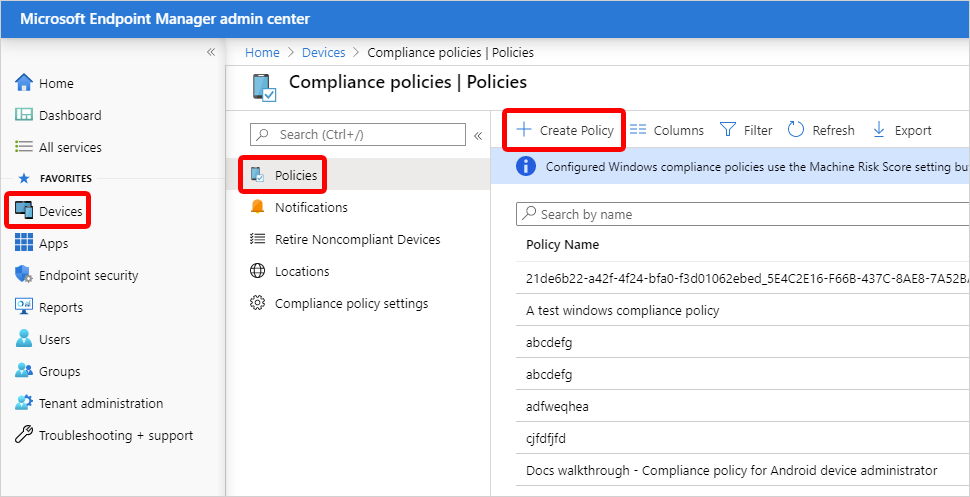
在 [ 建立原則] 頁面上,將 [ 平臺 ] 設定為 [Android 裝置系統管理員>建立]。
在 [ 基本概念] 頁面上,輸入 [ 名稱 ] 和 [ 描述>下一步]。
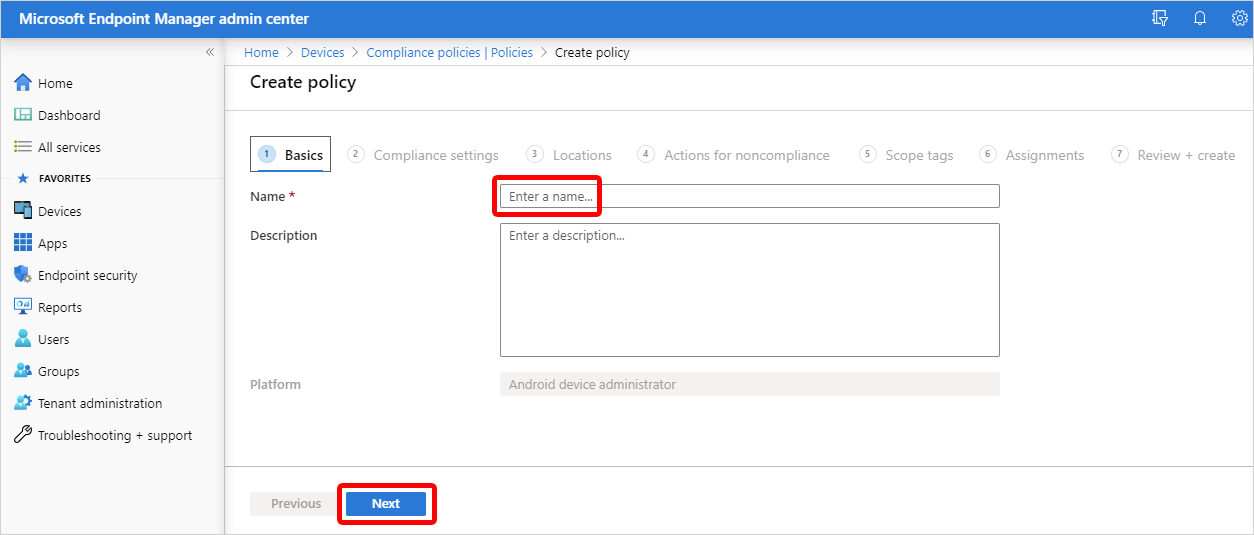
在 [ 兼容性設定] 頁面的 [ 裝置健康情況] 區段中,將 [ 封鎖以裝置系統管理員管理的裝置 ] 設定為 [ 是>下一步]。
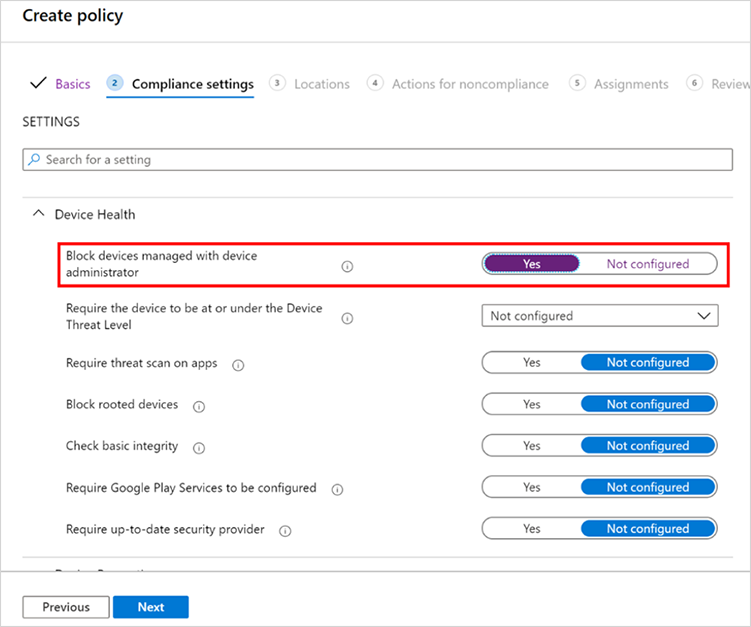
在 [ 不符合規範的 動作] 索引標籤上,您可以設定不符合規範 的可用動作 ,以自定義此流程的用戶體驗。
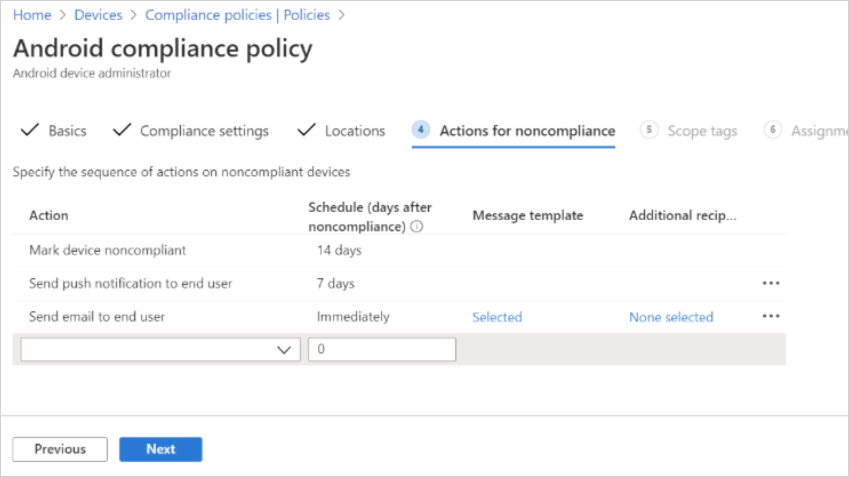
要考慮的一些動作包括:
標記不符合規範的裝置:根據預設,此動作會設定為零 (0) 天,並立即將裝置標示為不符合規範。 您可以增加天數,為使用者提供寬限期。 在此寬限期期間,他們可以看到移至工作配置檔管理的流程,但尚未標示為不符合規範。 例如,您可以將此動作設定為14天,讓使用者有時間從裝置系統管理員移至工作配置檔管理,而不會失去資源的存取權。
傳送推播通知給用戶:設定此動作以將推播通知傳送至裝置系統管理員裝置。 當使用者選取通知時,Android 公司入口網站會開啟 [ 更新裝置設定] 畫面。 用戶可以從該處啟動流程,以設定其工作配置檔。
傳送電子郵件給使用者:使用此動作來通知使用者從裝置系統管理員移至工作配置檔管理的相關信息。 在電子郵件中,您可以包含下列URL。 選取此 URL 時,它會啟動 [更新裝置設定] 頁面的 Android 公司入口網站。 從此頁面,他們可以開始移至工作配置檔管理的流程。
-
https://portal.manage.microsoft.com/UpdateSettings.aspx. - 針對美國政府,您可以改用此連結:
https://portal.manage.microsoft.us/UpdateSettings.aspx。
注意事項
- 當然,您可以將使用者易記的超文字用於與用戶通訊中的連結。 不過,請勿使用 URL-shorteners,因為如果以這種方式變更,連結可能無法運作。
- 如果 Android 公司入口網站已開啟,且在背景中,當用戶點選連結時,他們可能會改為移至他們已開啟的最後一個頁面。
- 用戶必須點選 Android 裝置上的連結,才能開啟 Intune 公司入口網站應用程式。 如果他們在瀏覽器中貼上連結,應用程式將不會開啟。
-
選取 [下一步]。
在 [ 範圍卷標] 頁面上,選取您想要包含的任何範圍卷標。
在 [指派] 頁面上,將原則指派給已向裝置系統管理員管理>註冊裝置的群組。下一步。
在 [ 檢閱 + 建立] 頁面上,確認您的所有設定,然後選取 [ 建立]。
疑難排解
移至新裝置管理設定的終端使用者流程會引導使用者從裝置系統管理員管理取消註冊。 它也可協助使用者在其個人裝置上設定工作配置檔管理。 用戶必須具有 Android 裝置系統管理員已向 Android 公司入口網站 5.0.4720.0 版或更新版本註冊的裝置。
用戶在點選 [解決] 之後看到錯誤
如果使用者在點選 [ 解決 ] 按鈕後看到錯誤,可能是因為下列其中一個原因:
- 未正確設定工作配置檔註冊。 Android Enterprise 帳戶未連線或註冊限制設定為封鎖個人擁有的工作配置檔註冊。
- 裝置執行的是 Android 4.4 或更早版本,不支援個人擁有的工作配置檔註冊。
- 裝置製造商不支援裝置型號上的個人擁有工作配置檔註冊。
[解決] 按鈕不會出現在使用者的裝置上
如果使用者在以上述裝置合規性政策為目標之後註冊裝置系統管理員管理,則 [ 解決 ] 按鈕不會出現在使用者的裝置上。
若要顯示 [ 解決] 按鈕,用戶必須延後設定,並從通知重新啟動程式。
若要避免這種情況,請使用註冊限制來封鎖裝置系統管理員管理的註冊。
使用者在點選 [更新裝置設定] 頁面的 URL 後看到錯誤
當使用者點選 Android 公司入口網站 [ 更新裝置設定] 頁面 的 URL 時,可能會在瀏覽器中看到錯誤頁面。 此錯誤可能是由下列其中一個條件所造成:
- 裝置不是Android。
- Android 裝置沒有公司入口網站應用程式。
- Android 公司入口網站版本早於 5.0.4720.0。
- Android 裝置使用 Android 6 或更早版本。